Jak zastavit vyskakovací okna v systému Windows 11

Zjistěte, jak efektivně blokovat vyskakovací okna a reklamy v systému Windows 11 a procházejte bez rušení.
Šarády je zábavná společenská hra, která se hraje po generace. Hra pochází z 18. století! Šarády je hra, která zapojí všechny hráče a kteří neradi hrají!
Zkuste hádat, co vaši přátelé hrají, ale zvrat je v tom, že herci nemohou mluvit! Vyzkoušejte si, jak jste dobří v hraní a hádání v této zábavné interaktivní hře.
Související: Nejlepší hry se zoomem
Obsah
Co potřebuješ
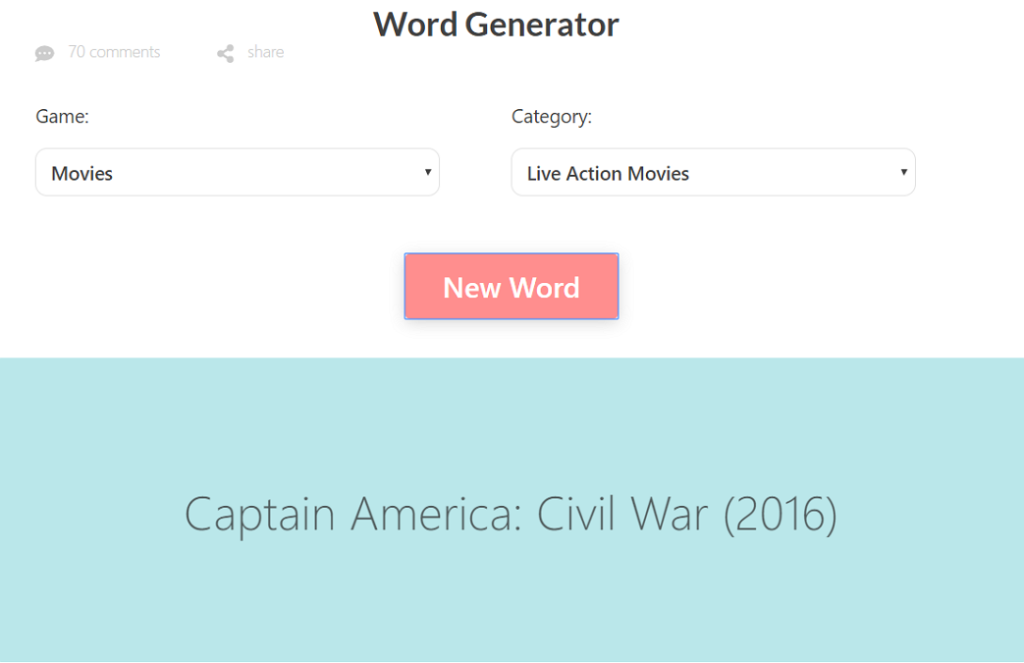
Chcete-li hrát šarády přes hovor Zoom, vše, co potřebujete, je zařízení pro spuštění hovoru Zoom. Vzhledem k tomu, že ke hře nepotřebujete nic sekundárního, můžete použít PC nebo mobilní zařízení.
Související: Zahrajte si hru Jeopardy přes schůzku Zoom
Rozhodujte o nápadech
I když určitě můžete přijít s vlastními nápady, existuje spousta webů, které to dělají za vás.
Navštivte například Charadesgenerator a zde si můžete vybrat žánr filmů, které byste chtěli hrát: od Disneyho filmů po sci-fi filmy a vše mezi tím. K udržení času můžete použít vestavěnou funkci časovače na jakémkoli zařízení, které používáte.
Související: Zahrajte si Scavenger Hunt na Zoom
Jak hrát šarády přes zoom

Chcete-li hrát šarády na Zoom, pokračujte a zahajte schůzku Zoom . Pozvěte všechny hráče a požádejte je, aby měli zapnutý přenos videa (ujistěte se, že video není od žádného účastníka). Pamatujte, že musíte vidět hráče, aby hra fungovala.
Jakmile jsou všichni na schůzi, rozhodněte se a rozdělte se rovnoměrně do dvou skupin (není nutné). Pokud je počet hráčů pro dvě skupiny příliš velký, můžete vytvořit více skupin. Čím více je však skupin, tím déle bude každé skupině trvat, než se dostane na řadu.
Za předpokladu, že hrajete se dvěma skupinami, jeden tým je první. Tým A nominuje jednoho hráče ze svého týmu, který bude hrát. Tým B rozhodne o názvu filmu (nebo libovolném žánru, který si vyberete; mohou to být názvy písní, knih atd.) a soukromě to pošle vybranému herci.
Související: Nejlepší hry na pití pro Zoom
Tým B nastaví časovač (obvykle 1 minutu, ale můžete jej upravit) a hra začíná. Herec musí zahrát název filmu pomocí výrazů obličeje a akcí, ale bez jediného slova.

Tým A se musí snažit uhodnout název filmu, dokud nevyprší časovač. Mohou hádat tolikrát, že neustále křičí své odhady.
Pokud se jim podaří uhodnout správně, získají bod; pokud ne, není udělen žádný bod.
Nyní tým B nominuje hráče a tým A jim dá název filmu, aby zahráli, a jde se.
Alternativní pravidla

Pokud vás nebaví hrát hru podle oficiálních pravidel, zde je několik alternativ, které můžete vyzkoušet. Jedná se o jednoduché doplňky k hlavní hře, které zvyšují její hratelnost.
► Hry se zoomem ke hraní: Family Feud | Výbuch | Quiplash | Zlá jablka | Hlavy vzhůru
Pouze zvuky
V této alternativní verzi může herec při hraní názvu filmu používat pouze zvuky, ale žádná slova. Zbytek hráčů v týmu může stále mluvit a hádat film.
Žádné výrazy
Toto je super legrační pravidlo, podle kterého se hraje. Pravidlo říká, že herec musí při hraní názvu filmu zachovat zcela neutrální výraz obličeje. Takže kromě toho, že neumějí mluvit, také nesmí projevovat žádné emoce. Věřte nám, když říkáme, že toto bude vaše oblíbené alternativní pravidlo.
Reverzní šarády
V této verzi hry jsou karty obráceny. Jeden hráč z týmu je určen k uhádnutí názvu filmu, zatímco zbytek týmu jej musí zahrát! Soupeřský tým musí dát celému hereckému týmu kromě určeného hádače znát název filmu.
Nyní víte, jak hrát šarády na hovoru Zoom se svými přáteli. Pokud rádi hrajete hry přes Zoom, podívejte se na náš článek níže.
► Top 11 týmových her pro Zoom
Jaká jsou vaše oblíbená alternativní pravidla? Máte nějaké jiné? Dejte nám vědět v komentářích níže.
Zjistěte, jak efektivně blokovat vyskakovací okna a reklamy v systému Windows 11 a procházejte bez rušení.
Změna jasu v systému Windows 11 je snadná a existuje několik způsobů, jak to provést. Úroveň jasu můžete rychle zvýšit a snížit z Centra akcí, ale pokud chcete, existuje možnost…
Přečtěte si, jak <strong>odinstalovat McAfee</strong> z vašeho systému Windows 11 jedním z 5 efektivních způsobů.
Naučte se, jak snadno najít „Tento počítač“ ve Windows 11 a Windows 10 pomocí různých metod. Zjistěte, co „Tento počítač“ nabízí a jak ho vrátit na plochu.
Nezveřejňujte své obrázky zdarma na Instagram, když za ně můžete dostat zaplaceno. Přečtěte si a naučte se vydělávat peníze na Instagramu a co nejlépe využít tuto platformu sociálních sítí.
Naučte se snadno upravovat a odstraňovat metadata PDF. Tato příručka vám pomůže snadno upravit nebo odstranit metadata PDF několika jednoduchými způsoby.
Víte, že Facebook má kompletní seznam vašich kontaktů v telefonním seznamu spolu s jejich jménem, číslem a e-mailovou adresou.
Problém může bránit správnému fungování vašeho počítače a může vyžadovat změnu nastavení zabezpečení nebo aktualizaci ovladačů, abyste je opravili.
Tento blog pomůže čtenářům převést zaváděcí USB na soubor ISO pomocí softwaru třetích stran, který je zdarma k použití a je bezpečný před malwarem.
Narazili jste na kód chyby 0x8007139F programu Windows Defender a je pro vás obtížné provádět skenování? Zde jsou způsoby, jak můžete problém vyřešit.
Tento komplexní průvodce vám pomůže opravit „Chybu plánovače úloh 0xe0434352“ na vašem počítači se systémem Windows 11/10. Podívejte se na opravy.
Chyba LiveKernelEvent 117 Windows způsobí, že váš počítač neočekávaně zamrzne nebo se zhroutí. Naučte se, jak jej diagnostikovat a opravit pomocí kroků doporučených odborníky.
Tento blog pomůže čtenářům opravit PowerPoint, který mi nedovolí nahrávat problémy se zvukem na počítači se systémem Windows, a dokonce doporučí jiné náhražky nahrávání obrazovky.
Zajímá vás, jak psát do dokumentu PDF, protože musíte vyplňovat formuláře, přidávat anotace a zapisovat své podpisy. Narazili jste na správný příspěvek, čtěte!
Tento blog pomůže uživatelům odstranit vodoznak Nesplněny systémové požadavky, aby si mohli užívat plynulejší a bezpečnější práci s Windows 11 a také čistší plochu.
Tento blog pomůže uživatelům MacBooků pochopit, proč se objevují problémy s růžovou obrazovkou a jak je opravit rychlými a jednoduchými kroky.
Přečtěte si, jak úplně nebo selektivně vymazat historii vyhledávání na Instagramu. Získejte zpět úložný prostor odstraněním duplicitních fotografií pomocí špičkové aplikace pro iOS.
Naučte se opravit chybový kód 36 Mac na externích discích. Od příkazů terminálu až po oprávnění k souborům, objevte řešení pro bezproblémový přenos souborů.
Náhle nemohu pracovat s dotykovou obrazovkou pro stížnosti HID. Nevím, co se mi stalo v PC. Pokud jste to vy, zde je několik oprav.
Tento blog pomůže čtenářům opravit chybu Runtime Error 76: Path Not Found na Windows PC pomocí kroků doporučených odborníky.
Microsoft Teams je klíčovou platformou pro videokonference. Naučte se, jak <strong>zablokovat</strong> a <strong>odblokovat</strong> uživatele, aby byl váš chat čistý.
Všechny informace o tom, jak snadno a rychle odinstalovat aplikace nebo programy ve Windows 10. Uvolněte místo na vašem PC.
Když pracujete mimo svůj stůl, můžete získat přístup k počítači pomocí Připojení ke vzdálené ploše systému Windows. Naučte se, jak správně povolit připojení ke vzdálené ploše v systému Windows 10.
Naučte se, jak upravit profilový obrázek v Microsoft Teams a vylepšit svou online prezentaci. Získejte tipy na změnu a řešení problémů.
Zjistěte, jak zjistit, kolik hodin jste strávili hraním Fortnite. Návod krok za krokem a tipy na sledování herních statistik.
Objevilo se na obrazovce oznámení „Vaše organizace spravuje aktualizace na tomto počítači“? Zde je návod, jak se této zprávy zbavit se špičkovými řešeními.
Zjistěte, jak získat Crown Emote ve Fortnite a posuňte své herní dovednosti na vyšší úroveň. Vytvořte si strategii a získejte respekty ostatních hráčů!
Pokud se lišta nástrojů nezobrazuje v Dokumentech Google, vraťte ji zpět jejím skrytím nebo získáním oprávnění k úpravám. Pokud selžou, použijte doporučený prohlížeč.
Zjistěte, jak efektivně ukončit schůzku Google Meet jako hostitel nebo účastník, a co dělat, když chcete pokračovat ve schůzce bez hostitele.
Nechte výčitky odesílatele pryč a zjistěte, jak odstranit zprávy Slack. Zde také najdete podrobný návod pro hromadné mazání zpráv Slack.

![Jak odinstalovat McAfee v systému Windows 11 [5 způsobů] Jak odinstalovat McAfee v systému Windows 11 [5 způsobů]](https://blog.webtech360.com/resources8/images31/image-4917-0105182719945.png)


























